Cómo añadir transiciones en Windows Movie Maker
Aug 07, 2025• Última Solución
Las transiciones de Windows Movie Maker son uno de los efectos más utilizados en este programa para agregar animaciones a los vídeos o hacer presentaciones con fotos y música. Agregar transiciones de vídeo en Windows Movie Maker es bastante sencillo, la mayoría de ellas están predeterminadas y sólo es necesario importar tu película, hacer clic en la pestaña de animaciones y allí podrás encontrar todas las transiciones de tu preferencia.
A continuación, te mostraré en 5 pasos cómo agregar transiciones en Windows Movie Maker y también te recomendaré otro vídeo editor que tiene más de 150 efectos para que puedas animar tus vídeos de una forma original.
- Cómo agregar transiciones en Windows Movie Maker
- Qué es una transición en Windows Movie Maker
- Descargar más transiciones y efectos para Windows Movie Maker
Cómo añadir transiciones en Windows Movie Maker
Aquí te dejo la guía paso a paso para que aprendas a añadir transiciones en Windows Movie Maker y añadas emoción a tus vídeos.
1. Descargar Windows Movie Maker gratis
En este enlace puedes descargar la última versión gratis de Windows Movie Maker 2016. Puedes descargar la versión compatible para Windows 7/8/10/Windows XP/ Windows Vista. Descargar Windows Movie Maker Aquí.
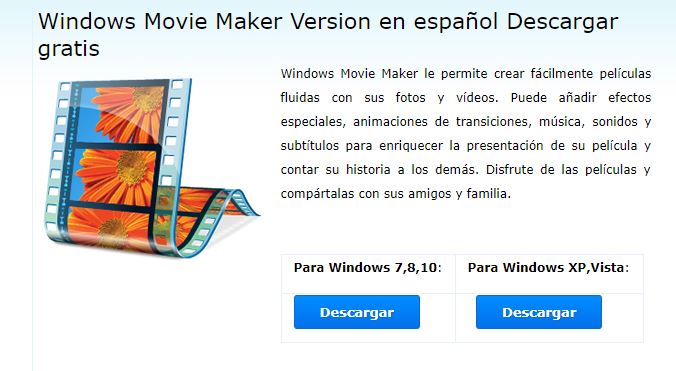
2. Haz clic en Animaciones de Windows Movie Maker
Abre el programa y vete a las herramientas de vídeo donde veas las opción Animaciones. Cuando hagas clic en la opción, verás un amplio rango de transiciones entre las que puedes elegir. Con estas animaciones de Windows Movie Maker tus películas mejorarán su calidad rápidamente.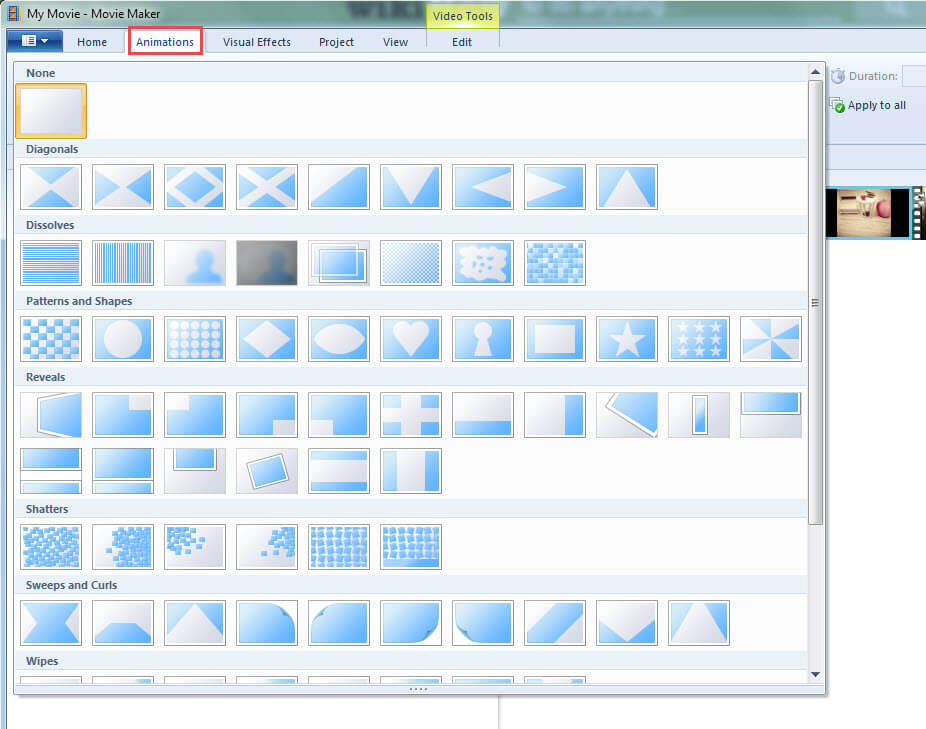
3. Añade transiciones a tu vídeo
Para añadir las transiciones en Windows Movie Maker, ve a la línea de tiempo y coloca la línea vertical donde quieres aplicar la transición. Luego puedes elegir el efecto de transición que desees. Puedes hacer una vista previa de la transición colocando el ratón sobre la transición, de esta manera puedes ver o reproducir las transiciones en Windows Movie Maker.
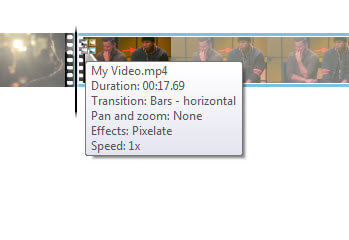
4. Ajusta el tiempo de la transición
Para elegir cuánto quieres que dure la transición, solo tienes que ir a Duración y hacer clic para ajustarla a lo que quieras.
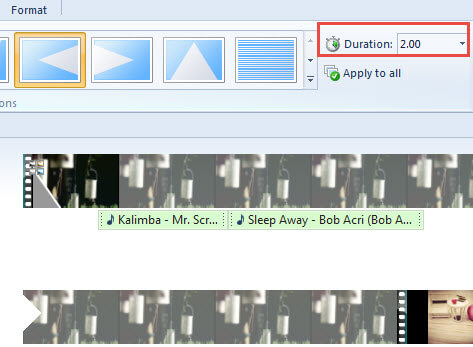
5. Exporta o Guarda tu vídeo
Una vez hayas aplicado las transiones a tu vídeo y estés satisfecho con el resultado, puedes exportar tu vídeo a las redes sociales de tu preferencia o guardarlo en tu equipo. Haz clic en File y seguidamente selecciona Publish Movie para publicar en Facebook, YouTube u otras redes sociales; o haz clic en Save Movie para guardar el vídeo en tu equipo.
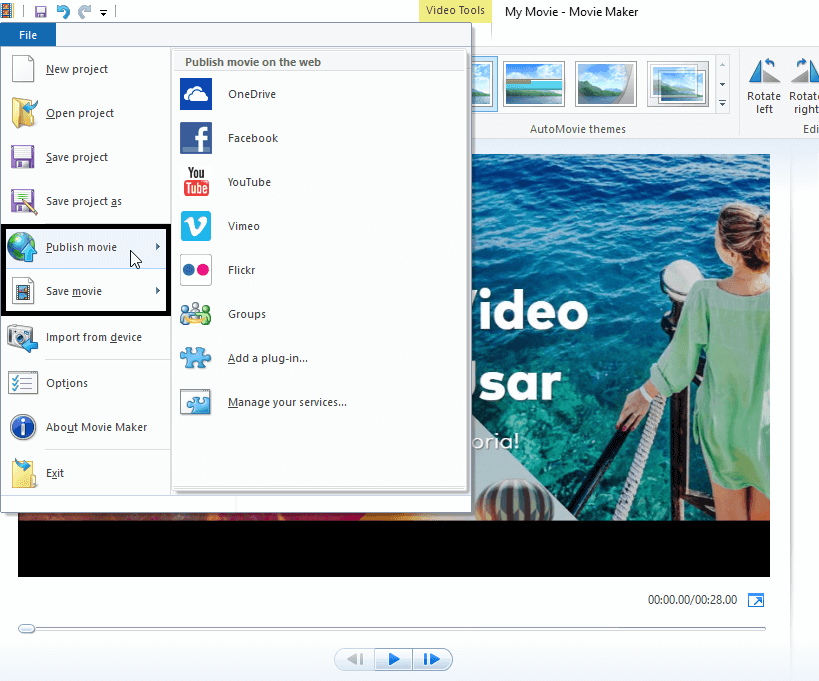
Qué es una transición en Windows Movie Maker
Las transiciones en Windows Movie Maker son elementos de animación que ayudan a pasar de un clip o imagen a otro de una forma suave. Las transiciones agregan fluidez y hacen menos brusco el paso de una sección a otra. Por ejemplo, las transiciones suaves como Barrido o Atenuar te permiten unir un vídeo a otro sin que se note.
Existen diferentes tipos de transiciones en Windows Movie Maker, puedes encontrar las más básicas como disolver, revelar o modo cine. Para elegir una de ellas lo más recomendable es que esta combine con el tono del vídeo. Por ejemplo, disolver es muy utilizada para transmitir paz, tranquilidad; sin embargo, cinema es más utilizado en el inicio de un vídeo o para generar suspenso en una escena. Revelar, es una transición comúnmente utilizada para presentaciones con fotos.
Si quieres saber más sobre cómo utilizar las transiciones como lenguaje audiovisual para agregar drama o armonía a tus vídeos dale un vistazo a este enlace: Transiciones en Windows Movie Maker como lenguaje Audiovisual
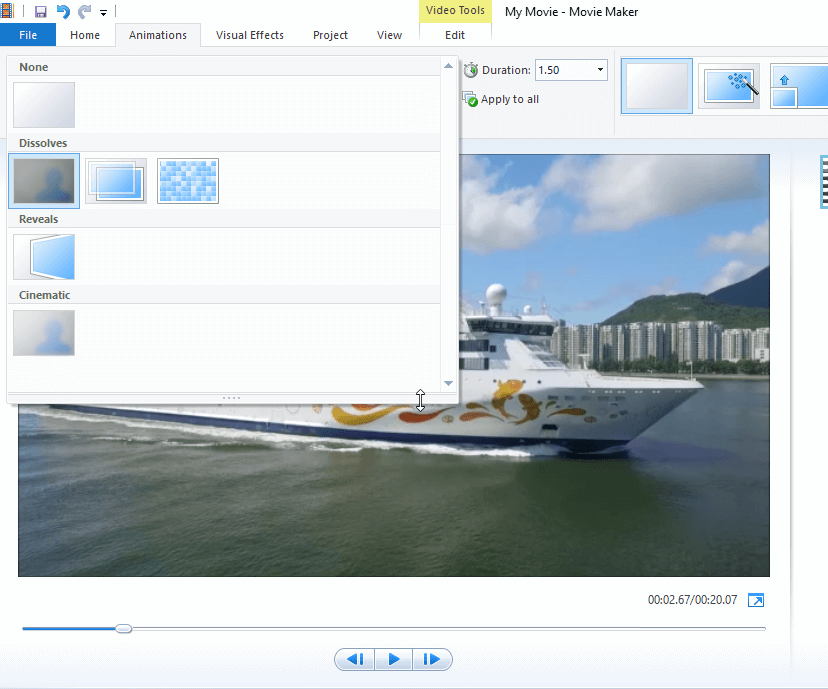
Descargar más transiciones y efectos para Movie Maker
La principal limitación de Windows Movie Maker es que tiene muy poca variedad de transiciones y efectos, por lo que para ampliar los efectos y transiciones deberás cambiarte a otro editor de vídeo mucho más completo.
El programa que yo recomiendo es Wondershare Filmora Video Editor
- El programa ofrece más de 130 transiciones basadas en temáticas como moda, juegos, viajes, maquillaje, entre otros.
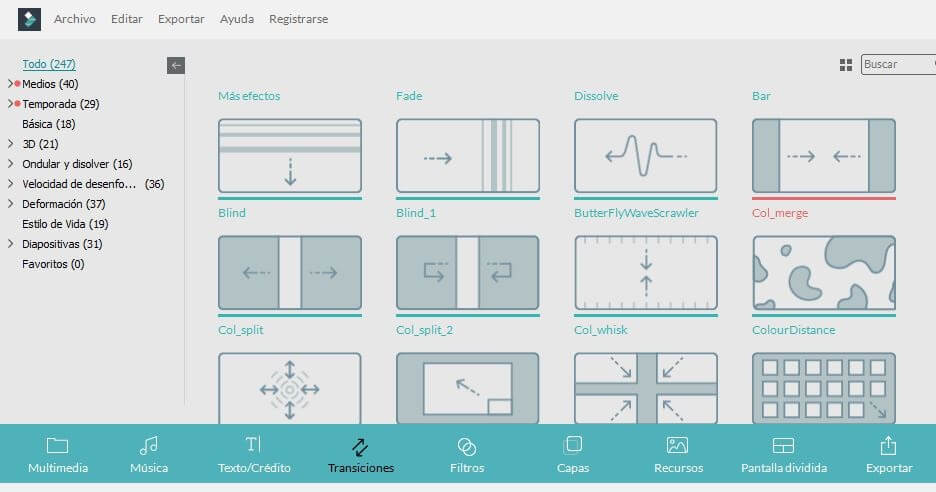
- Puedes elegir fácilmente las transiciones y aplicarlas arrastrando y soltando donde quieras que estén. Te da las opciones de sobreponer, poner antes o poner después, para que decidas dónde queda mejor la transición.
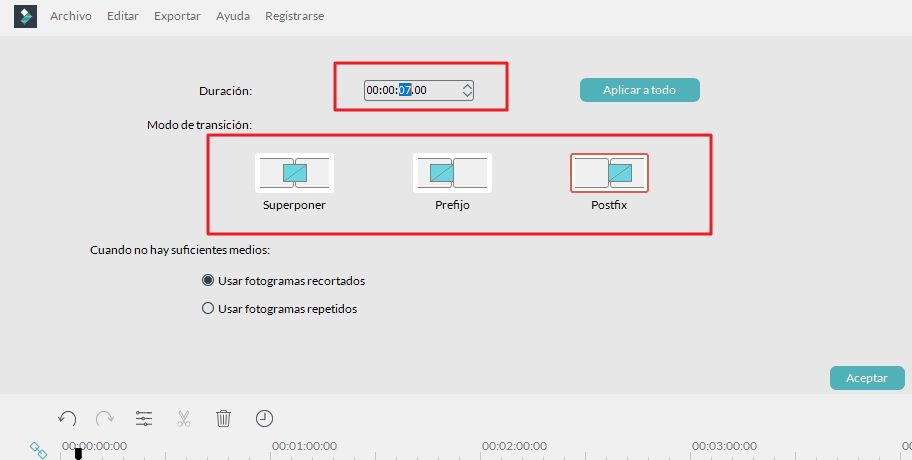
- No estás limitado a una duración específica cuando las reproduces.
Dale un vistazo a este video tutorial para aprender a añadir transiciones con Filmora y Descarga en el enlace la versión de Prueba Gratis deWondershare Filmora Video Editor
Bueno ahora ya sabes cómo añadir transiciones a tus vídeos en Windows Movie Maker. Como has visto es muy fácil, pero a la vez limitado, es por eso que te recomiendo que pruebes otros editores de vídeo más completos y que tienen más variedad de efectos para animar tus vídeos.

Editor de video potente y fácil de usar para todos los creadores.
Pruébalo Gratis Pruébalo Gratis Pruébalo Gratis
Recursos gratis de efectos para que tus vídeos sean súper atractivos.
Explora Más Explora Más Explora Más






